Corrigir o erro "O Processo Crítico Morreu" no Windows 10 com Código de Parada em 5 Etapas
 O problema de “O processo crítico morreu” é basicamente causado quando um componente crítico do Windows detecta que os dados foram modificados quando não deveriam.
O problema de “O processo crítico morreu” é basicamente causado quando um componente crítico do Windows detecta que os dados foram modificados quando não deveriam.
Esse elemento pode ser um driver defeituoso, um erro de memória, etc. Na maioria das vezes, esse erro ocorre de forma repentina quando os usuários estão trabalhando em seus PCs. Felizmente, existem algumas maneiras de corrigir esse problema, então fique conosco e confira todas as soluções abaixo para resolver o erro BSoD de processo crítico morto.
O que significa “O processo crítico morreu” no meu computador?
Se você vê o erro “O processo crítico morreu” no seu computador, isso significa que um processo importante que seu PC precisa para funcionar terminou abruptamente.
Isso pode incluir drivers, arquivos do sistema ou outros componentes importantes.
O que causa “O processo crítico morreu”?
Isso tem uma ampla gama de causas. Abaixo estão algumas das mais notáveis:
- Arquivos de sistema corrompidos ou danificados: – No topo da lista das potenciais causas deste problema estão alguns arquivos de sistema defeituosos. Esses arquivos são cruciais para o funcionamento suave do seu PC. Para corrigir isso, você precisa reparar e restaurar esses arquivos.
- Drivers desatualizados ou defeituosos: – Também são cruciais para o bom funcionamento do seu PC. Eles podem causar muitos problemas quando desatualizados ou corrompidos e podem ser a razão pela qual você está recebendo o erro BSoD de “processo crítico morreu”. Reinstalar ou atualizar esses drivers deve resolver o problema.
- Atividades de aplicativos de terceiros: – Se você começou a notar este erro após instalar alguns aplicativos, pode ser necessário desinstalá-los. Além disso, se ele começou de forma repentina, você pode tentar realizar uma inicialização limpa para identificar o aplicativo ou processo defeituoso.
Existem muitos casos em que esse erro pode ocorrer. Este guia de solução de problemas mostrará como corrigir esse problema irritante nas seguintes situações:
- O processo crítico morreuloop de inicialização – Se o seu PC continuar reiniciando devido ao erro “O processo crítico morreu”, pode ser devido a arquivos de sistema defeituosos.
- O processo crítico morreuna inicialização – Se o erro ocorrer ao iniciar seu PC, pode ser devido a um problema com um ou mais aplicativos de inicialização. Realizar uma inicialização limpa deve ajudar aqui.
- O processo crítico morreu. O Windows 10 não consegue inicializar – Se você não consegue inicializar no Windows devido a esse problema, isso significa que há um problema com sua instalação. Você precisa realizar uma instalação limpa do Windows para ter acesso ao seu PC novamente.
- O processo crítico morreu no Windows 11 –
- O erro “O processo crítico morreu” no Windows 10 sem modo seguro – Execute a verificação CHKDSK ou DISM para resolver isso.
- O processo crítico morreu e continua reiniciando – Realize uma instalação limpa se as outras soluções não parecerem resolver o problema.
- Asus, Lenovo, Dell, HP processos críticos morreram, seu dispositivo encontrou um problema e precisa reiniciar o processo crítico morreu – Não importa qual laptop você tenha, pode experienciar esse problema, pois ele pode estar relacionado a drivers.
Como corrigir o erro “O processo crítico morreu” no Windows 10?
1. Execute verificações SFC e DISM
1.1. Se você conseguir inicializar no seu PC
- Digite cmd na aba pesquisa do Windows e clique em Executar como administrador em Prompt de Comando.
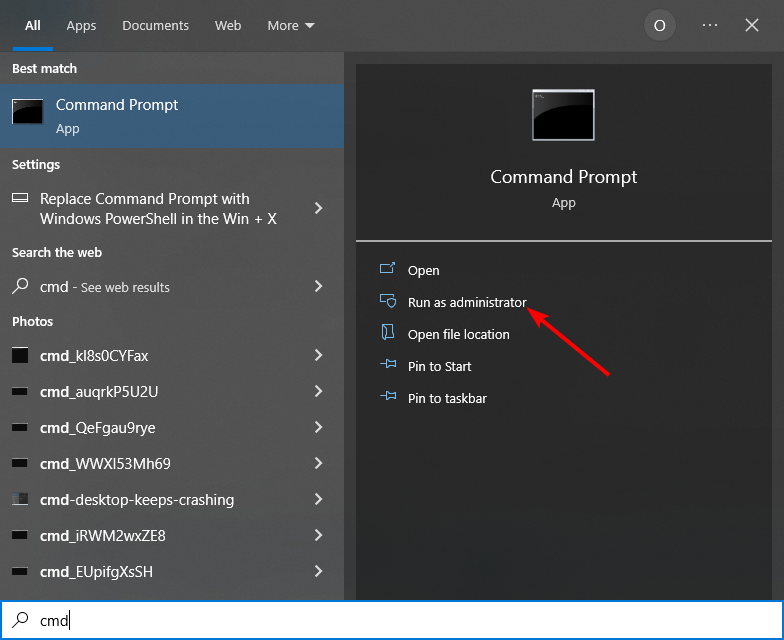
-
Copie e cole o comando abaixo e pressione Enter:
sfc/scannow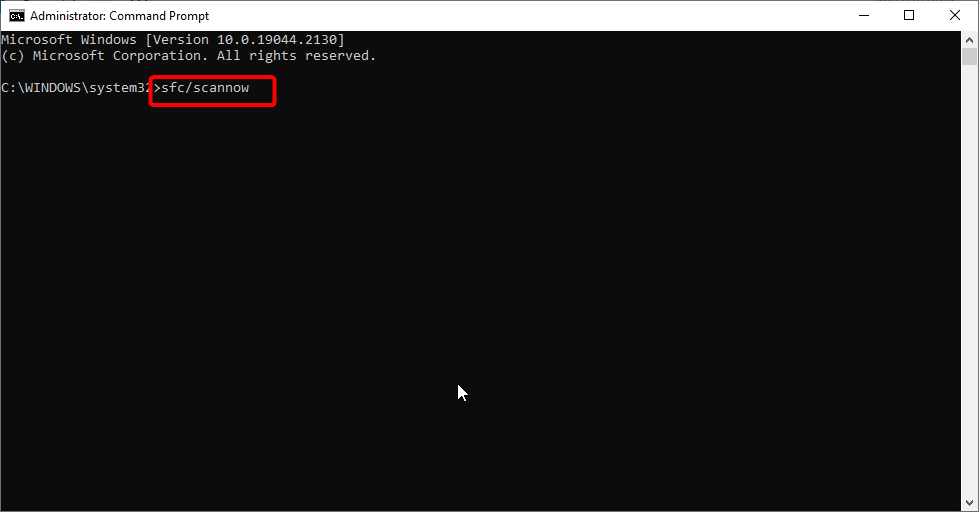
-
Aguarde o processo terminar, digite o comando abaixo e pressione Enter:
DISM /Online /Cleanup-Image /RestoreHealth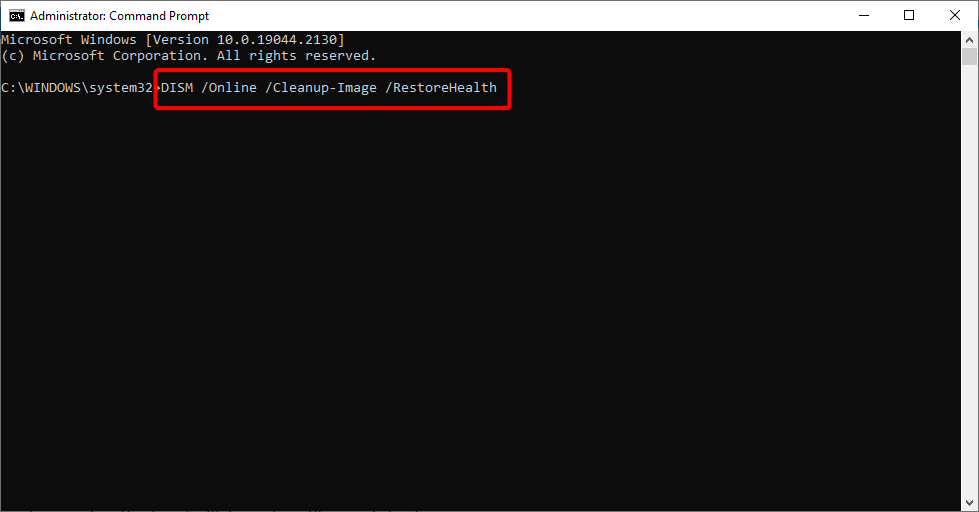
- Você pode executar outra verificação SFC após a verificação DISM e reiniciar seu PC quando terminar.
1.2. Se você não conseguir inicializar no seu PC
- Insira uma mídia de instalação do Windows 10 e reinicie seu PC. Se o seu PC não inicializar automaticamente para o USB ou DVD, pressione a tecla necessária (pode ser F2, Del, F12 ou Esc) imediatamente após reiniciar seu PC para acessar o menu de inicialização e selecione a unidade externa.
- Selecione seu idioma e clique no botão Avançar assim que seu PC inicializar a partir da mídia de instalação.
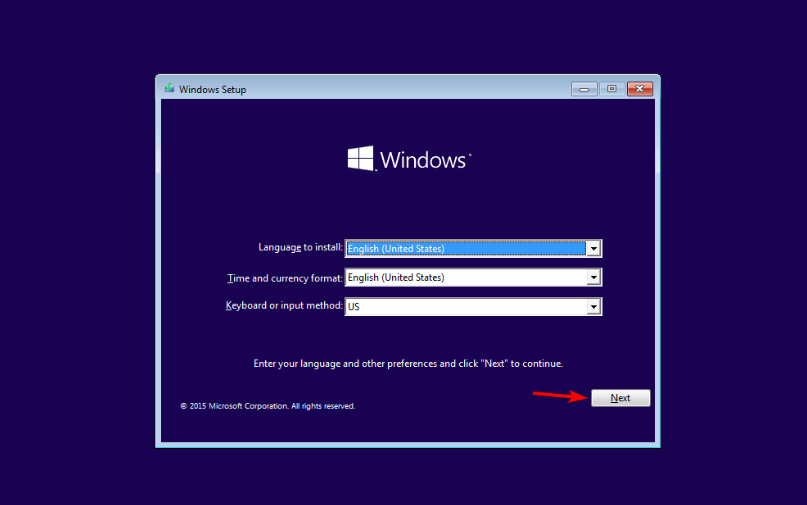
- Clique em Reparar seu computador no canto inferior esquerdo.
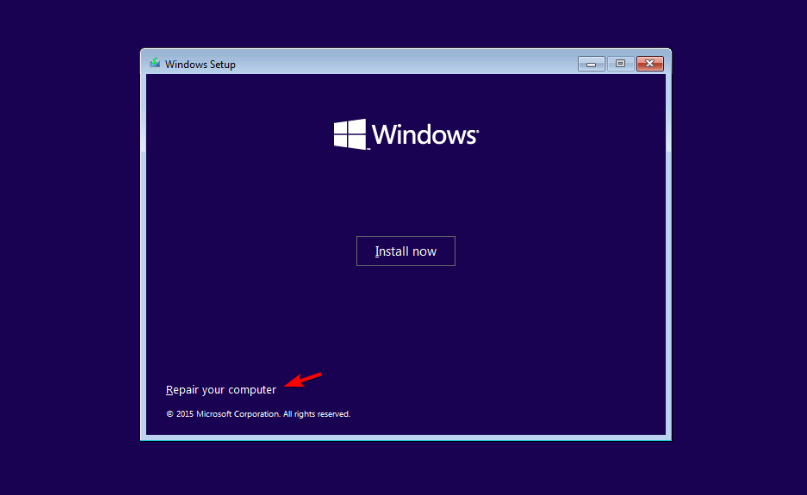
- Agora, selecione a opção Solução de Problemas.
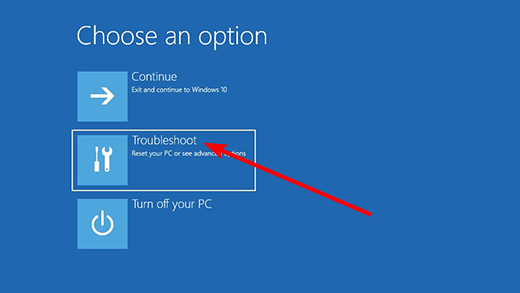
- Escolha a Opção Avançada na página de Solução de Problemas.
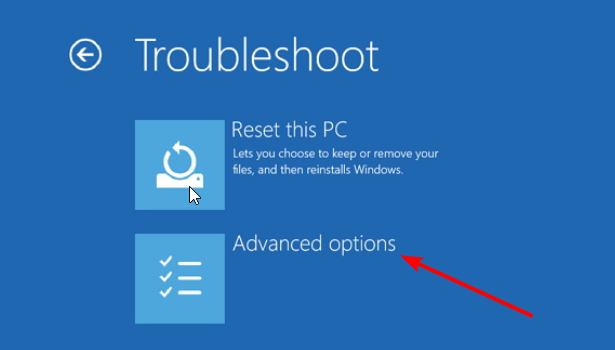
- Selecione Prompt de Comando.
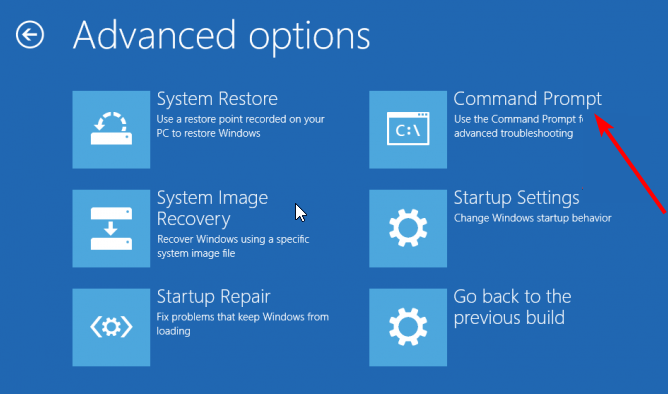
-
Aqui, digite o comando abaixo e pressione Enter:
bcdedit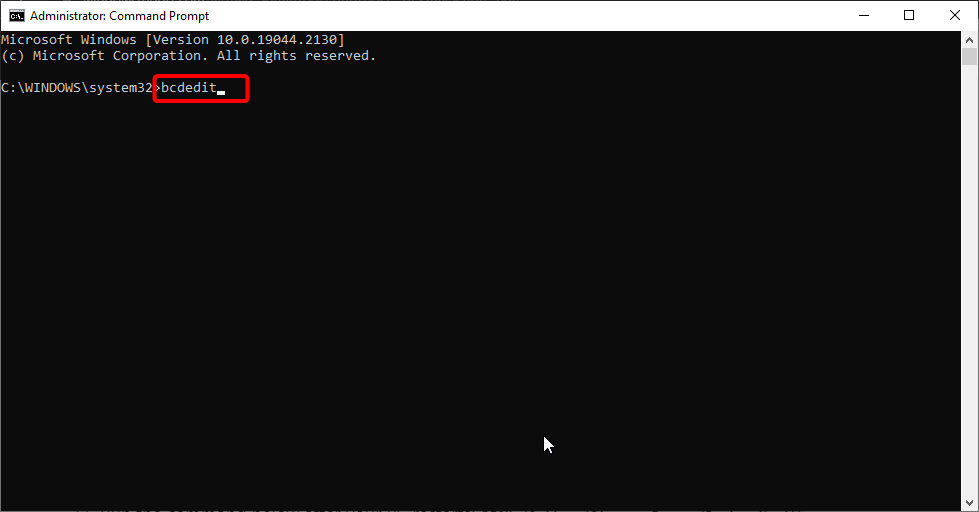
- Anote a letra da unidade antes de dispositivo na seção Carregador de Inicialização do Windows, bem como o detalhe antes de systemroot.
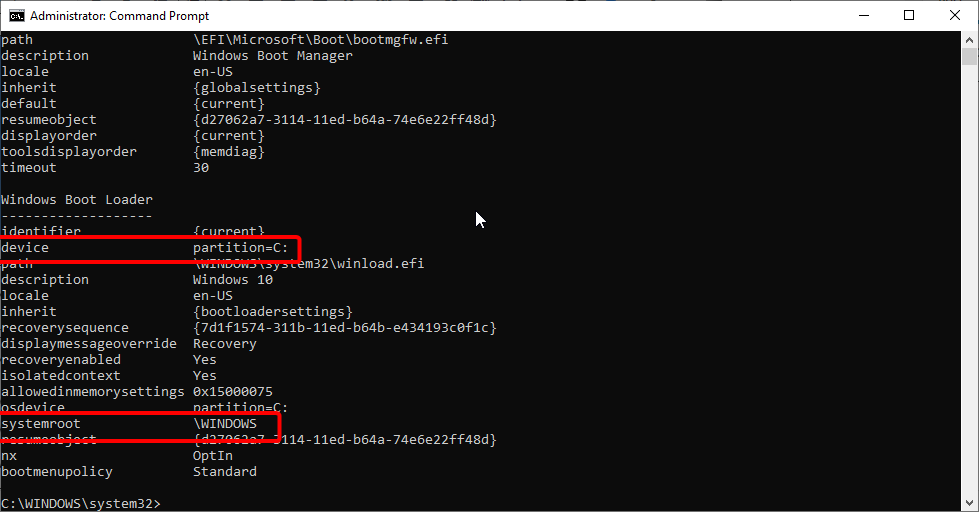
-
Agora digite o comando abaixo e pressione Enter. Observe que você precisa substituir C no comando pela letra da unidade na Etapa 8 e \ Windows pelo detalhe antes dela:
SFC /SCANNOW /OFFBOOTDIR=C:\ /OFFWINDIR=C:\Windows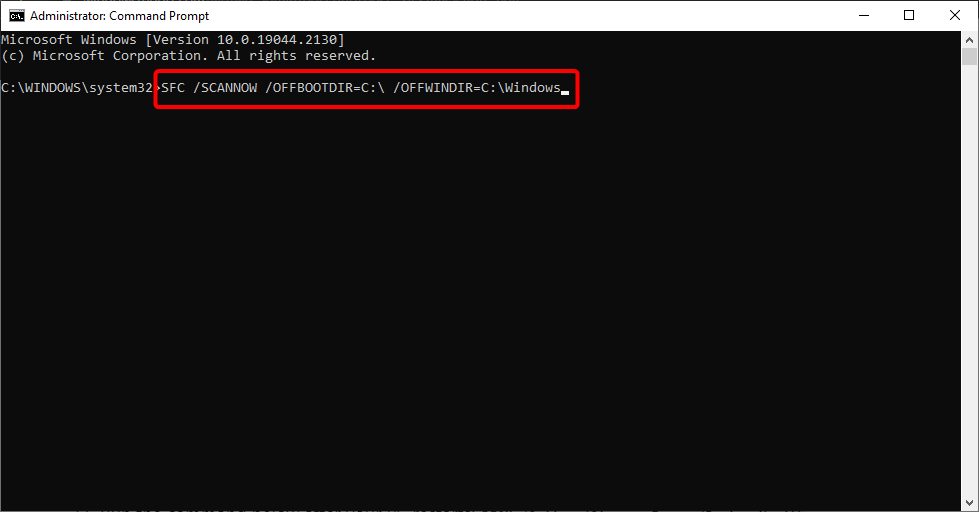
- Aguarde a verificação ser concluída e reinicie seu PC.
-
Execute o comando abaixo após seu PC reiniciar:
DISM /Online /Cleanup-Image /RestoreHealth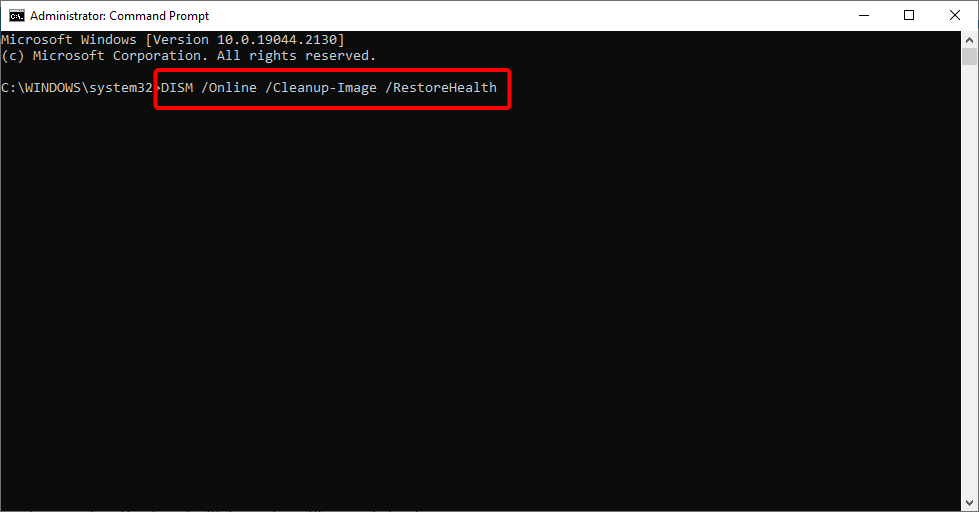
- Finalmente, você deve executar a verificação SFC novamente para garantir que tudo esteja em ordem.
SFC e DISM são algumas das ferramentas integradas para reparar arquivos de sistema corrompidos e danificados no PC Windows. Alternativamente, recomendamos usar uma ferramenta dedicada para reparar esses arquivos caso você consiga inicializar no seu PC.
2. Execute CHKDSK
- Pressione a tecla Windows + S, digite cmd e escolha Executar como administrador em Prompt de Comando.
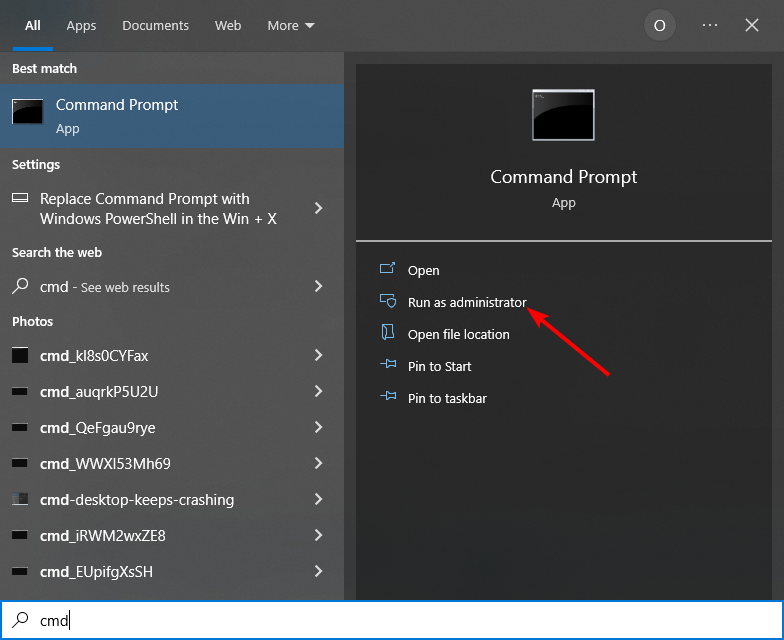
-
Digite o comando abaixo e pressione Enter. Observe que você precisa substituir C pela letra da partição do seu disco rígido.
chkdsk C: /f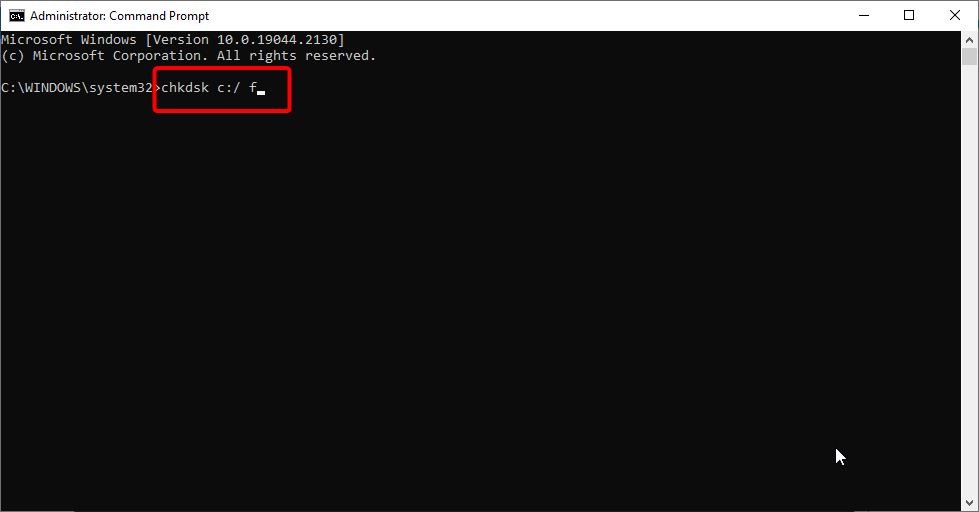
- Aguarde a verificação e a correção serem concluídas.
-
Para corrigir problemas físicos, digite o comando abaixo e pressione Enter:
chkdsk D: /r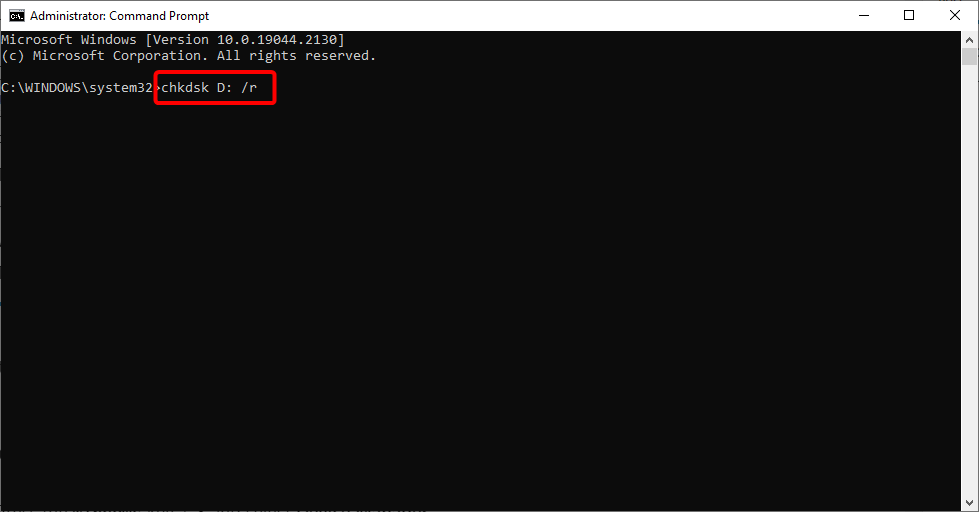
Partições de memória defeituosas também podem levar ao erro “processo crítico morreu” no seu PC. O comando acima ajuda a verificar e corrigir erros no seu disco rígido. Lembre-se de reiniciar seu PC após executar os comandos.
3. Atualize os drivers
- Pressione a tecla Windows + X e selecione Gerenciador de Dispositivos.
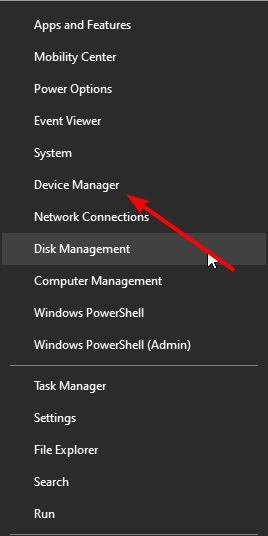
- Clique duas vezes na opção para a qual você deseja baixar o driver para expandi-la.
- Clique com o botão direito em cada um dos drivers lá e selecione Atualizar driver.
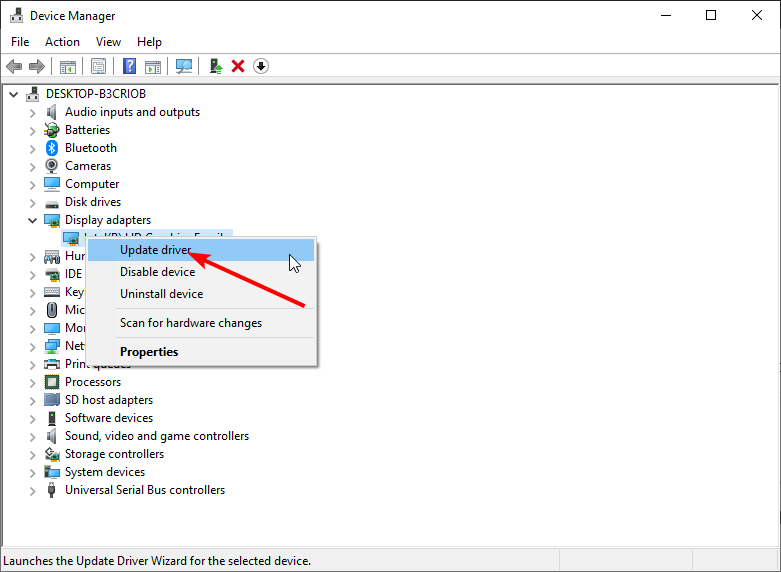
- Escolha Procurar automaticamente por drivers e instale as atualizações disponíveis quando a verificação for concluída.

Drivers ruins ou que usam a memória incorretamente também podem causar o erro “O processo crítico morreu” no Windows 10.
Deve-se notar que atualizar todos os seus drivers manualmente pode ser demorado. Portanto, sugerimos fazê-lo automaticamente com uma solução adaptada.
Além da melhora na velocidade, uma ferramenta de atualização automatizada como Outbyte Driver Updater ajudará você a evitar danos permanentes ao seu PC causados pelo download e instalação das versões erradas de drivers.
4. Inicialização limpa para corrigir o erro “O processo crítico morreu”
Uma inicialização limpa inicia o Windows usando um conjunto mínimo de drivers e programas de inicialização, sendo assim perfeita para solucionar esse erro.
- Digite Configuração do Sistema na caixa de pesquisa e pressione Enter.
-
Na aba Serviços, selecione a caixa de seleção Ocultar todos os serviços da Microsoft e clique em Desativar todos.
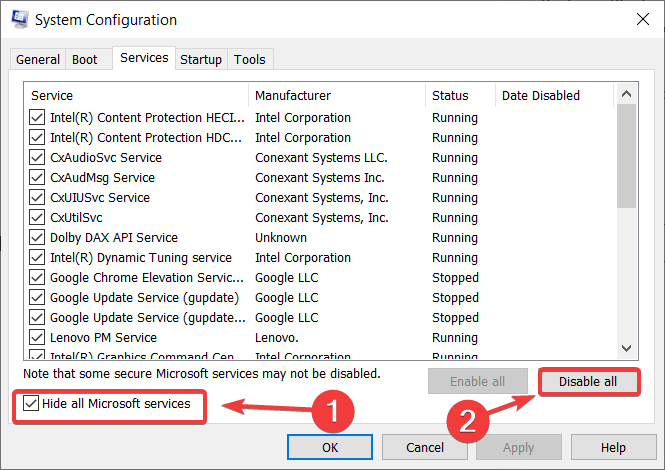
-
Na aba Serviços, selecione a caixa de seleção Ocultar todos os serviços da Microsoft e clique em Desativar todos.
- Clique em Abrir o Gerenciador de Tarefas.
- Na aba Inicialização do Gerenciador de Tarefas, selecione todos os itens e clique em Desativar.
- Feche o Gerenciador de Tarefas.
- Na aba Inicialização da caixa de diálogo Configuração do Sistema, clique em OK e reinicie seu computador. Leia mais sobre este tópico
- Corrigir: Seu PC encontrou um problema e precisa reiniciar
- ERROR_OPLOCK_SWITCHED_TO_NEW_HANDLE [Correção BSoD]
- Como corrigir o ERROR_OPLOCK_HANDLE_CLOSED?
- ERROR_CORRUPT_LOG_CORRUPTED: Como corrigir erro BSoD
- 5 maneiras de corrigir o ERROR_PWD_TOO_LONG
5. Realizar uma instalação limpa
- Vá para a página de download do Windows 10 em outro PC para baixar a mídia de instalação.
- Clique no botão Baixar Agora e clique duas vezes no programa baixado para executá-lo.
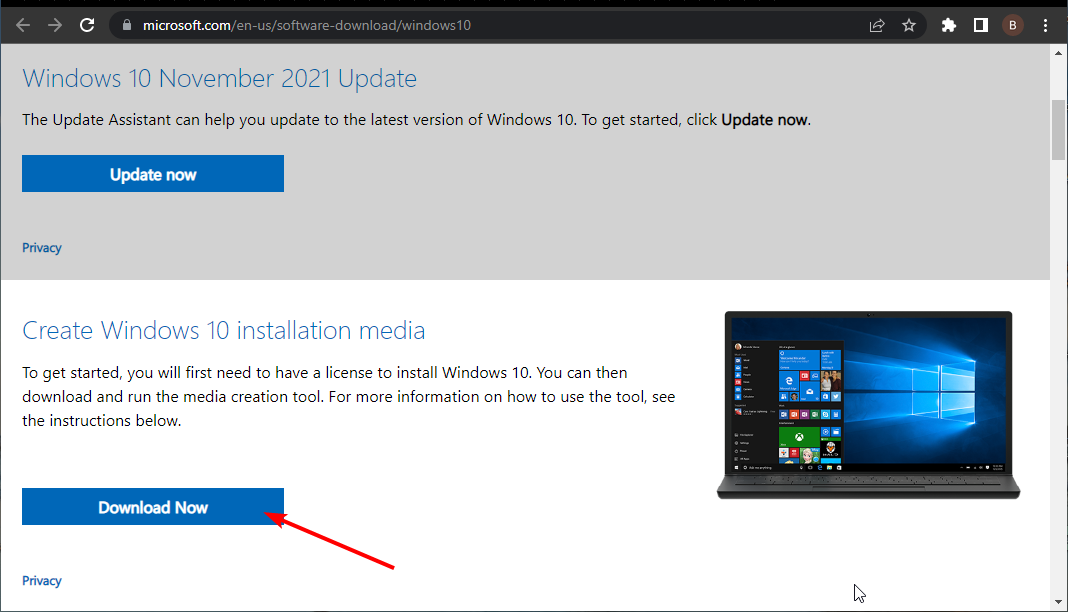
- Selecione o botão Aceitar na página de licença.
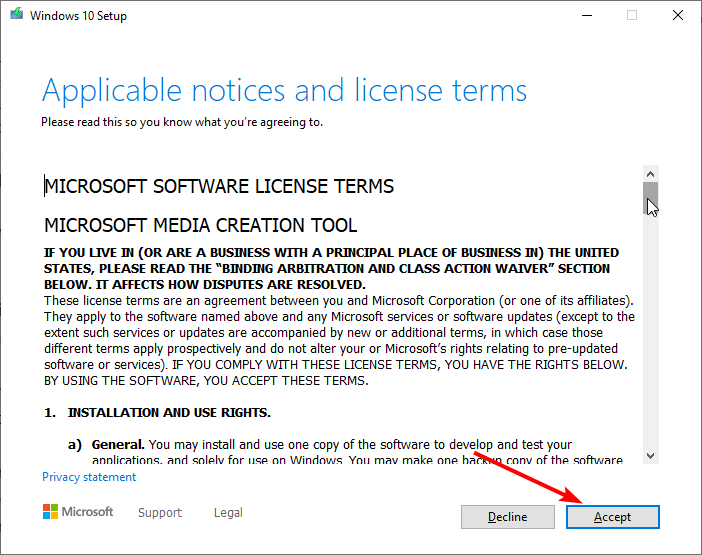
- Selecione a opção Criar mídia de instalação para outro PC na página O que você deseja fazer e clique no botão Avançar.
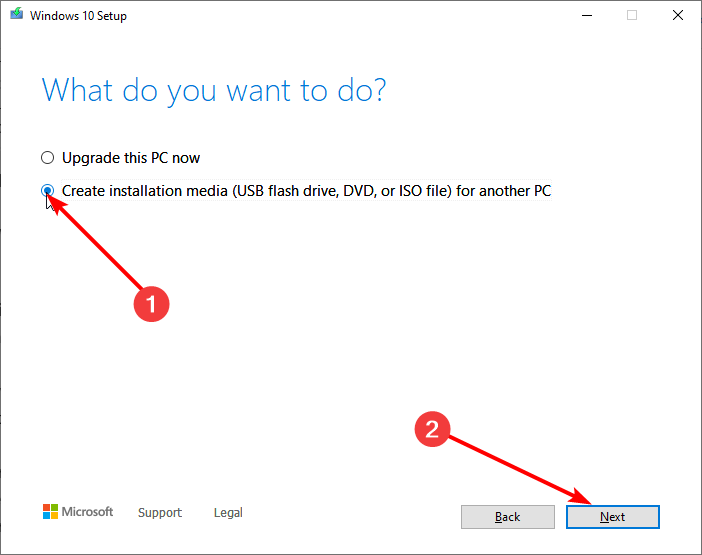
- Escolha o idioma, versão do sistema e arquitetura apropriados aqui e clique em Avançar.
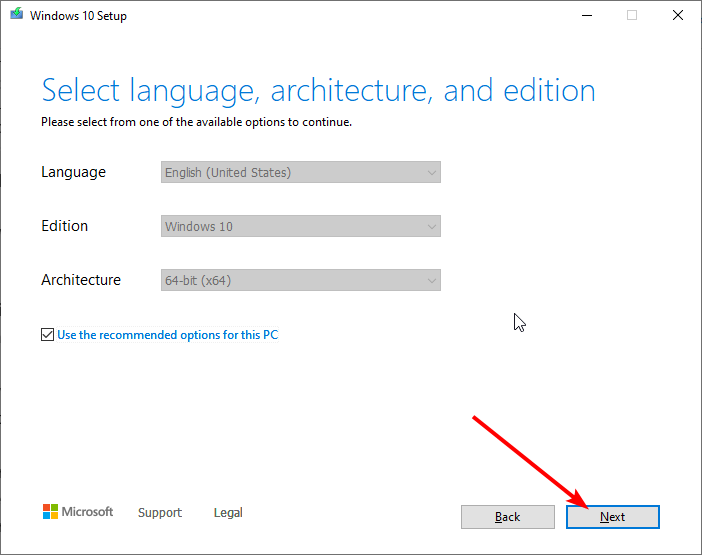
- Conecte um pen drive e selecione a opção Pen drive USB. Observe que ele deve ter pelo menos 8 GB.
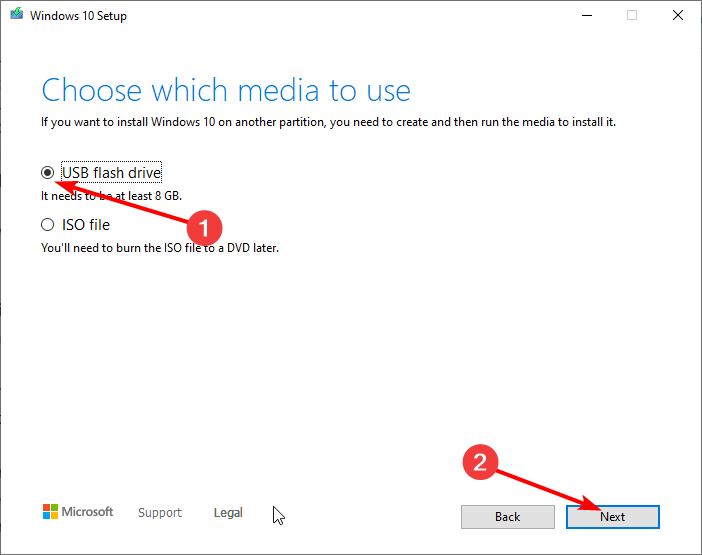
- Depois que a mídia de instalação for criada com sucesso, remova a unidade e conecte-a ao seu PC.
- Reinicie seu sistema e ele deve inicializar automaticamente pelo drive. Se não, pressione uma tecla (Esc, F12, F2 ou Delete, dependendo do seu PC) imediatamente após ligar para abrir o menu de inicialização.
- Selecione seu idioma e outras configurações preferidas na página Instalar o Windows e clique em Avançar.
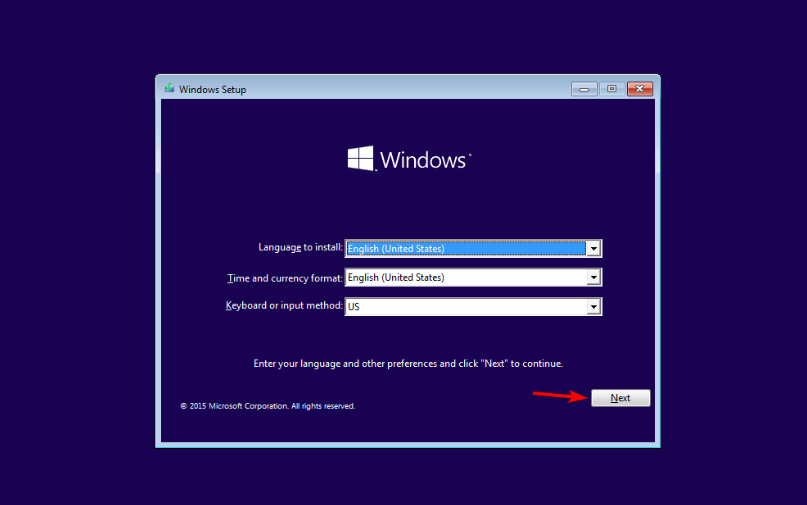
- Por fim, clique em Instalar o Windows.
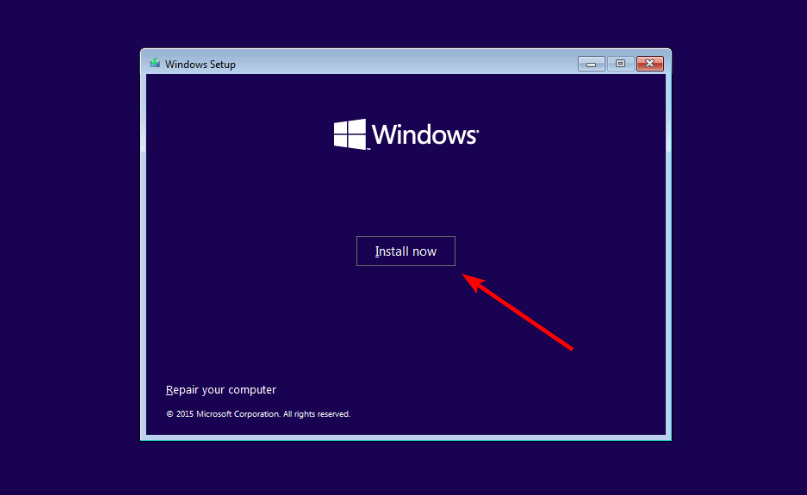
O erro de “o processo crítico morreu” pode ser bastante irritante e às vezes pode ter efeitos devastadores. Esperamos que você tenha conseguido corrigir o problema com este guia.
Você também pode usar nosso guia sobre como criar um ponto de restauração e usá-lo para retornar o Windows a um estado anterior no tempo.
Se você atualizou seu PC e encontrou o erro “O processo crítico morreu” no Windows 11, confira nosso guia detalhado sobre como corrigi-lo facilmente.
Sinta-se à vontade para usar os comentários abaixo para nos informar qual solução funcionou para você.












